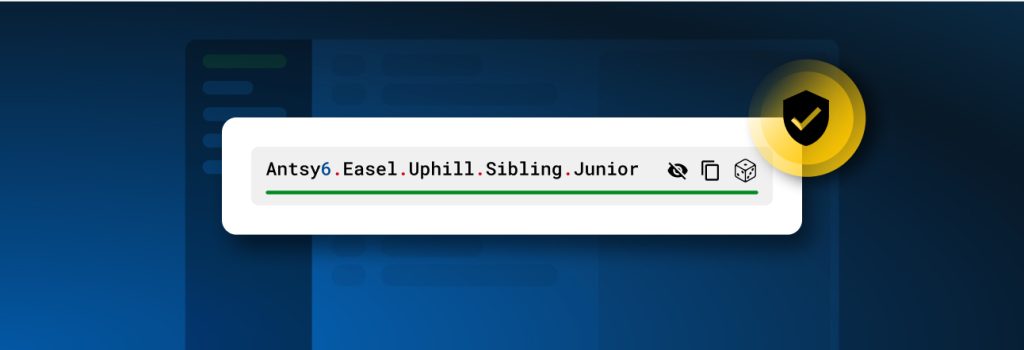Многофакторная аутентификация (MFA) имеет решающее значение для защиты от кибератак, связанных с использованием паролей. В выпущенном Белым домом ранее на этой неделе информационном бюллетене с рекомендациями организациям по защите от возможных кибератак в свете кризиса в Европе первым пунктом действий значится: «Обязательное использование многофакторной аутентификации в своих системах, чтобы затруднить злоумышленникам» проникновение в сети организаций.
Компания Keeper рада сообщить, что приложение Keeper для iOS теперь поддерживает ключи безопасности YubiKey FIDO2/WebAuthn с разъемом Lightning или NFC (связь ближнего радиуса). Эта новая возможность позволяет нашим клиентам с iOS защищать хранилища Keeper с использованием наивысшего уровня защиты 2FA, доступного в настоящее время.
Построенная на основе бесплатных и открытых стандартов Альянса FIDO, аутентификация FIDO обеспечивает возможность быстрого входа в систему без использования паролей. FIDO использует криптографические учетные данные для входа, которые уникальны на всех веб-сайтах, никогда не покидают устройство пользователя и не хранятся на сервере. Таким образом, FIDO устраняет риски фишинга, кражи паролей и атак повторного воспроизведения.
Как активировать ключи безопасности YubiKey FIDO2/WebAuthn на устройствах iOS
Включить YubiKey на устройстве iOS просто. Если YubiKey не поддерживает NFC:
1. Нажмите на вкладку настроек в приложении Keeper.
2. Выберите двухфакторную аутентификацию и нажмите опцию «Ключи безопасности».
3. В настройках ключей безопасности нажмите «Добавить новые».
4. Когда вас попросят зарегистрировать ключ безопасности, введите имя YubiKey, затем нажмите «Зарегистрировать». Вам будет предложено выбрать способ активации ключа безопасности.
Если YubiKey поддерживает NFC:
1. Выберите «Сканировать NFC».
2. При появлении запроса разместите ключ безопасности рядом с верхним краем задней панели телефона.
3. После успешного сканирования вам может быть предложено ввести PIN-код для вашего ключа безопасности, если вы настроили его ранее. Введите ключ и нажмите «Подтвердить».
4. Если вы еще не настроили PIN-код, вы можете установить PIN-код FIDO2 на YubiKey с поддержкой NFC, используя программу Yubico с открытым исходным кодом YubiKey Manager, а затем повторно сканировать YubiKey.
5. Нажмите кнопку ОК после получения уведомления об успешной регистрации.
6. Проверьте успешность регистрации YubiKey, нажав кнопку выхода из системы в настройках приложения Keeper. Снова войдите в Keeper. Вам будет предложено сканировать YubiKey для входа в хранилище.
Еще не клиент Keeper? Подпишитесь на бесплатную 14-дневную пробную версию прямо сейчас! Хотите узнать больше о том, как Keeper может помочь вашему бизнесу предотвратить утечку данных? Свяжитесь с нашей командой.